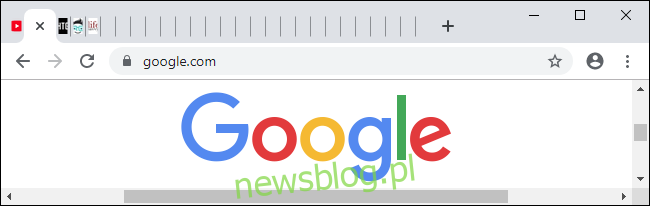Google pracuje nad nową funkcją „Tab Freeze” dla Chrome, która wstrzymuje (zamraża) karty, których nie używasz. Oznacza to mniejsze zużycie procesora, szybszą przeglądarkę i dłuższą żywotność baterii w laptopie lub konwerterze.
Spis treści:
Problem: za dużo kart
Gdyby tylko jedna karta była otwarta przez cały czas, Chrome musiałby renderować tylko jedną stronę internetową naraz. Ale prawdopodobnie masz więcej. Nawet jeśli ich nie używasz, każda otwarta karta w Chrome zawiera otwartą stronę internetową. Ta strona internetowa wykorzystuje pamięć systemową. Wszelkie skrypty i inne aktywne treści również nadal działają, co oznacza, że strona internetowa może wykorzystywać zasoby procesora w tle.
Pod pewnymi względami jest to dobre: nawet jeśli zmienisz karty, karta może kontynuować odtwarzanie dźwięku lub aktualizować się w tle. Po ponownym włączeniu nie musisz czekać na ponowne załadowanie strony – jest to natychmiastowe.
Ale może być źle. Jeśli masz otwartą dużą liczbę kart – lub tylko niewielką liczbę kart zawierających ciężkie strony internetowe – mogą one zużywać dużo zasobów systemowych, zapełniając pamięć, obciążając cykle procesora, zmniejszając responsywność Chrome i wyczerpując bateria. Dlatego inżynierowie Chrome stworzyli Tab Discarding, a teraz Tab Freezing. Są to powiązane funkcje, ale robią różne rzeczy w różnych sytuacjach.
Jak odrzucanie kart oszczędza pamięć RAM
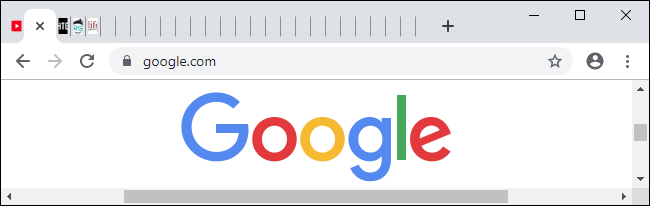
Odrzucanie kart zostało dodane w 2015 roku. Jest to funkcja „oszczędzająca pamięć”, jak Google ujął to. Krótko mówiąc, jeśli w komputerze brakuje pamięci, Chrome automatycznie „usunie” zawartość „nieciekawych” kart. Chrome nie odrzuca automatycznie karty, jeśli wchodzisz z nią w interakcję, ale ta karta w tle, z którą nie wchodziłeś w interakcję od godzin, jest głównym celem.
Kiedy zawartość karty jest usuwana, jest usuwana z pamięci systemu, a stan jest zapisywany na dysku. Nic się nie zmienia w interfejsie Chrome – karta pojawia się na pasku kart i wygląda normalnie. Ale kiedy go klikniesz i przełączysz się na niego, zobaczysz, że Chrome poświęca chwilę, aby szybko ponownie załadować stronę i wrócić do miejsca, w którym byłeś.
To niewielkie opóźnienie powoduje, że Chrome odrzuca kartę tylko wtedy, gdy pamięć systemu jest „prawie wyczerpana”. Do buforowania dobrze jest używać pamięci RAM. Ale automatyczne odrzucenie karty i szybkie jej ponowne otwarcie jest lepsze niż zmuszanie użytkowników Chrome do ręcznego dodawania zakładek i zamykania kart.
Gdy karta jest odrzucana, jej proces w rzeczywistości znika z wbudowanego Menedżera zadań Chrome, a pamięć nie będzie już używana przez Chrome. Po kliknięciu, aby go ponownie załadować, uruchamia się ponownie.
Jak zamrażanie kart pozwoli zaoszczędzić procesor (i baterię)
Zamrażanie kart różni się od ich odrzucania. Gdy karta jest zamrożona, jej zawartość pozostaje w pamięci systemu. Jednak zawartość karty zostanie „zamrożona”. Strona internetowa na karcie nie będzie mogła korzystać z procesora ani wykonywać działań w tle. Na przykład, powiedzmy, że masz otwartą ciężką stronę internetową gdzieś na karcie i ciągle działają na niej skrypty. Po pewnym czasie Chrome automatycznie „zamrozi” go i przestanie wykonywać działania, dopóki nie wejdziesz z nim w interakcję. To są podstawy, a Google prawdopodobnie wkrótce wyjaśni, jak to działa, bardziej szczegółowo.
Tab Freezing to funkcja eksperymentalna. Jest wbudowany w aktualne stabilne wersje Chrome 77, ale można go uruchomić tylko ręcznie. W wersjach Chrome Canary nadchodzącej wersji Chrome 79 Chrome będzie mógł automatycznie blokować karty, tak jak może je automatycznie odrzucać.
W Chrome Canary dostępnych jest kilka opcji zamrażania kart, jeśli wejdziesz na chrome: // flags i wyszukasz „Tab Freeze”. Gdy ta opcja jest włączona, Chrome automatycznie blokuje „odpowiednie” karty, gdy pozostają w tle przez pięć minut. W zależności od wybranej opcji Chrome może je zamrozić lub odblokować na dziesięć sekund co piętnaście minut – wystarczy, aby zsynchronizować się z serwerem lub wykonać trochę pracy, jeśli tego potrzebują. Google wyraźnie sprawdza, która opcja jest najlepsza.
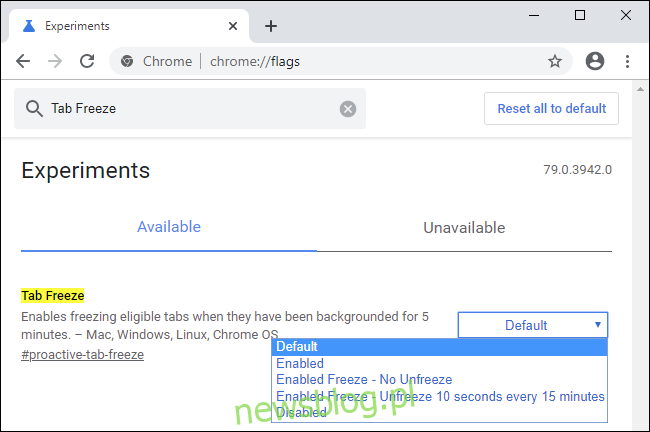
Chociaż zamrażanie kart jest funkcją eksperymentalną, prawie na pewno niedługo pojawi się stabilna wersja Chrome – przynajmniej w jakiejś formie. Opcje w Chrome Canary zostały zauważone przez TechDows.
Jak grać z zamrożeniem (i wyrzuceniem) kart dzisiaj
Obecna stabilna wersja Chrome pozwala grać z obiema funkcjami, jeśli chcesz wiedzieć, jak działają. Po prostu wpisz chrome: // discards w omniboksie Chrome i naciśnij Enter.
Zobaczysz stronę diagnostyczną z listą otwartych kart i informacją, czy można je zamrozić lub odrzucić. W prawej części strony zobaczysz linki do czynności „Zablokuj” i „Odrzuć” każdą kartę.
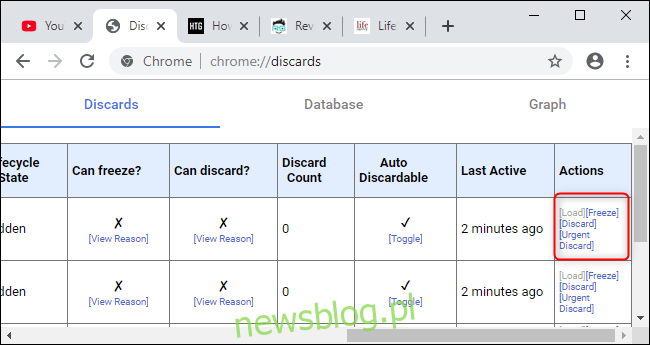
Możesz to przetestować, aby samemu zobaczyć różnicę. Na przykład, jeśli uruchomisz YouTube i zaczniesz odtwarzać wideo, kliknięcie „Zatrzymaj” na tej karcie spowoduje wstrzymanie odtwarzania wideo, ale nie usunie zawartości karty YouTube z pamięci w Menedżerze zadań. Zamiast tego kliknięcie „Odrzuć” spowoduje wstrzymanie odtwarzania wideo i usunięcie zawartości karty z pamięci – zobaczysz, że zniknie, jeśli otworzysz Menedżera zadań Chrome. Kliknięcie „Wczytaj” spowoduje ponowne załadowanie zawartości karty do pamięci.
Dlaczego wyrzucanie i zamrażanie są tak przydatne
Innymi słowy, jeśli pamięć twojego systemu się zapełnia, Chrome odrzuci karty, których nie używasz do zwolnienia miejsca. Cicho załaduje je ponownie po kliknięciu karty, ale zauważysz, że strona ładuje się przez ułamek sekundy. Nie ma potrzeby, aby Chrome odrzucał karty, gdy masz dużo pamięci – Chrome używa tej pamięci jako pamięci podręcznej, zamiast pozostawiać ją pustą. To przyspiesza sprawę.
Ale nawet jeśli masz dużo pamięci, Chrome wkrótce przyjrzy się blokującym kartom, z którymi nie wchodzisz w interakcje, aby zaoszczędzić czas procesora i energię baterii, potencjalnie sprawiając, że Chrome i inne aplikacje w twoim systemie będą szybciej reagować. Wciąż zachowa je w pamięci – w ten sposób, gdy ponownie aktywujesz zablokowaną kartę, przełączając się na nią, strona internetowa na karcie będzie gotowa do użycia tak szybko, jak to możliwe.
Jeśli Chrome musi zwolnić trochę pamięci, może odrzucić zablokowaną kartę. Ale nie możesz zamrozić odrzuconej karty: została już usunięta z pamięci i nie jest naprawdę otwarta, więc nie może wykonywać żadnych czynności w tle.
Teraz, gdy nadchodząca wersja Microsoft Edge będzie oparta na Chromium, praca Google nad Chrome sprawi, że domyślna przeglądarka internetowa systemu Windows 10 będzie lepsza. Oczekuj, że przyszłe wersje Edge również zaczną automatycznie zamrażać karty.